Łączenie/kontrolowanie komputerów przez sieć za pomocą KontrolPack

Kontroluj komputery w swojej sieci z łatwością dzięki KontrolPack. Łącz i zarządzaj komputerami z różnymi systemami operacyjnymi bez wysiłku.
Jeśli kiedykolwiek chciałeś zainstalować Ubuntu Linux, ale nie wiesz , jak stworzyć Ubuntu instalacyjne USB, ten przewodnik jest dla Ciebie. Postępuj zgodnie z najłatwiejszymi sposobami tworzenia USB instalacyjnego Ubuntu.
Najlepszym sposobem na utworzenie instalacji USB Ubuntu jest narzędzie Etcher. Czemu? Jest to aplikacja wieloplatformowa. Ma prosty interfejs, a ten prosty interfejs przenosi się na Maca, Windowsa i Linuxa. Bez względu na to, czego używasz, instrukcje są takie same.
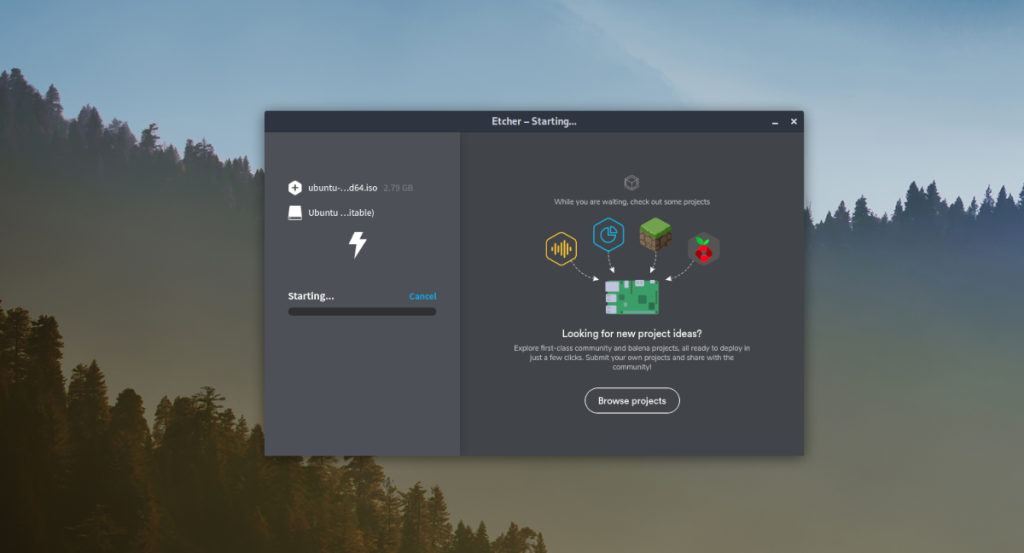 Aby rozpocząć tworzenie Ubuntu instalacyjnego USB z Etcher , przejdź do Etcher.io . Po wejściu na stronę poszukaj przycisku pobierania i wybierz go, aby pobrać aplikację Etcher dla swojego systemu operacyjnego.
Aby rozpocząć tworzenie Ubuntu instalacyjnego USB z Etcher , przejdź do Etcher.io . Po wejściu na stronę poszukaj przycisku pobierania i wybierz go, aby pobrać aplikację Etcher dla swojego systemu operacyjnego.
Po pobraniu Etchera dla swojego systemu operacyjnego zainstaluj go i otwórz. Gdy aplikacja jest otwarta, postępuj zgodnie z instrukcjami krok po kroku poniżej, aby utworzyć USB instalacyjny Ubuntu.
Krok 1: Udaj się na oficjalną stronę Ubuntu.com . Po wejściu na stronę Ubuntu.com spójrz na pasek nawigacyjny na stronie. Poszukaj przycisku „Pobierz” na pasku nawigacyjnym i wybierz go myszą.
Krok 2: Po wybraniu przycisku „Pobierz” na pasku nawigacyjnym na Ubuntu.com pojawi się strona pobierania. Na tej stronie pobierania znajdź sekcję „Pulpit Ubuntu”.
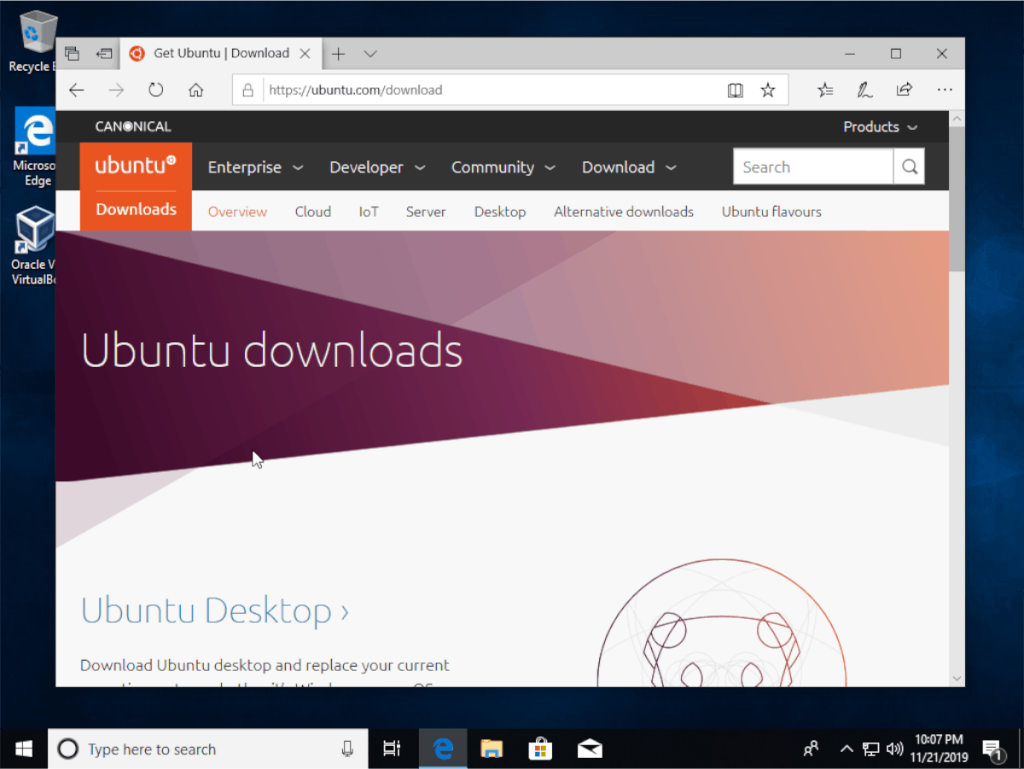
W sekcji „Pulpit Ubuntu” dostępne są dwie opcje pobierania. Ubuntu 20.04 LTS i Ubuntu 20.10. Jeśli wolisz stabilność i długoterminową niezawodność, wybierz opcję „20.04 LTS”. Alternatywnie, jeśli chcesz, aby rzeczy były jak najbardziej nowe, kliknij opcję „20.10”.
Krok 3: Po kliknięciu opcji pobierania 20.04 lub 20.10 LTS przeglądarka rozpocznie pobieranie pliku obrazu ISO systemu Ubuntu. Ten plik obrazu ISO zawiera wszystko, co jest potrzebne do zainstalowania Ubuntu. Bądź cierpliwy i pozwól mu się pobrać.
Krok 4: Po zakończeniu pobierania pliku Ubuntu ISO otwórz aplikację Etcher. Następnie zajrzyj do aplikacji Etcher, aby znaleźć przycisk „Flash z pliku” i kliknij go myszą.
Po kliknięciu przycisku „Flashuj z pliku” na ekranie pojawi się wyskakujące okienko. Korzystając z wyskakującego okna, wyszukaj plik Ubuntu ISO pobrany na komputer z Ubuntu.com i wybierz go.
Krok 5: Po załadowaniu pliku Ubuntu ISO do Etchera podłącz dysk flash USB do portu USB. Następnie znajdź przycisk „Wybierz cel” i kliknij go.
Korzystając z interfejsu użytkownika Etcher, wybierz dysk flash USB. Wybierając dysk flash USB, mówisz Etcherowi, że powinien sflashować obraz ISO Ubuntu w szczególności do tego urządzenia.
Krok 6: Znajdź „Flash!” i kliknij go myszą. Po kliknięciu przycisku „Flash!” przycisk, Etcher spróbuje sflashować plik ISO Ubuntu na dysk flash USB. Proces flashowania może zająć trochę czasu.
Po zakończeniu procesu Etcher sprawdzi poprawność dysku flash USB, aby określić, czy flash został wykonany pomyślnie. Walidacja powinna zająć tylko kilka sekund.
Krok 7: Gdy Etcher zakończy weryfikację dysku flash USB, zobaczysz komunikat informujący, że flashowanie zostało zakończone. W tym miejscu zamknij aplikację Etcher.
Weź nowo flashowane USB i zainstaluj Ubuntu!
Jeśli jesteś już użytkownikiem Linuksa i musisz utworzyć Ubuntu do instalacji USB i nie chcesz iść drogą Etcher, Gnome Disks to doskonały sposób. Jest preinstalowany w większości systemów operacyjnych Linux po wyjęciu z pudełka i jest łatwy w użyciu.
Aby utworzyć Ubuntu zainstalować USB za pomocą Gnome Disks, podłącz dysk flash USB do portu USB. Po podłączeniu postępuj zgodnie z poniższymi instrukcjami krok po kroku.
Krok 1: Uruchom Gnome Disks na pulpicie systemu Linux, wyszukując „Dyski” w menu aplikacji. Jeśli nie masz jeszcze zainstalowanych dysków Gnome, wprowadź poniższe polecenie, aby działało.
Ubuntu
sudo apt install gnome-disk-utility
Debiana
sudo apt-get install gnome-disk-utility
Arch Linux
sudo pacman -S gnome-disk-utility
Fedora
sudo dnf zainstaluj narzędzie gnome-disk-utilities
OpenSUSE
sudo zypper zainstaluj gnome-disk-utility
Krok 2: Wyszukaj dysk flash USB na lewym pasku bocznym w Gnome Disks. Następnie kliknij go myszą, aby wyświetlić go w aplikacji.
Krok 3: Udaj się na Ubuntu.com, poszukaj przycisku „Pobierz” na pasku nawigacyjnym i kliknij go myszą. Następnie znajdź „Pulpit”. Kliknij Ubuntu 20.04 LTS lub Ubuntu 20.10, aby pobrać plik ISO Ubuntu.
Krok 4: W Gnome Disks kliknij przycisk menu (znajduje się na lewo od minimalizacji). Po wejściu do menu znajdź przycisk „Przywróć obraz dysku” i kliknij go myszą.
Krok 5: Znajdź przycisk obok „Obraz do przywrócenia” i kliknij go. Następnie wyszukaj plik ISO Ubuntu na swoim komputerze, aby dodać go do dysków Gnome.
Krok 6: Wybierz przycisk „Rozpocznij przywracanie”, aby rozpocząć tworzenie USB instalacyjnego Ubuntu.
Po zakończeniu procesu zamknij Gnome Disks, uruchom ponownie komputer i zainstaluj Ubuntu!
Kontroluj komputery w swojej sieci z łatwością dzięki KontrolPack. Łącz i zarządzaj komputerami z różnymi systemami operacyjnymi bez wysiłku.
Czy chcesz automatycznie wykonywać powtarzające się zadania? Zamiast klikać przycisk wiele razy ręcznie, czy nie byłoby lepiej, gdyby aplikacja…
iDownloade to wieloplatformowe narzędzie, które umożliwia użytkownikom pobieranie treści bez zabezpieczeń DRM z serwisu iPlayer BBC. Umożliwia pobieranie obu filmów w formacie .mov.
Funkcje programu Outlook 2010 omówiliśmy szczegółowo, ale ponieważ nie zostanie on wydany przed czerwcem 2010 r., czas przyjrzeć się bliżej programowi Thunderbird 3.
Od czasu do czasu każdy potrzebuje przerwy. Jeśli szukasz ciekawej gry, wypróbuj Flight Gear. To darmowa, wieloplatformowa gra typu open source.
MP3 Diags to najlepsze narzędzie do rozwiązywania problemów w Twojej kolekcji audio. Potrafi poprawnie oznaczyć pliki mp3, dodać brakujące okładki albumów i naprawić VBR.
Podobnie jak Google Wave, Google Voice wzbudził spore zainteresowanie na całym świecie. Google dąży do zmiany sposobu, w jaki się komunikujemy, a ponieważ staje się coraz bardziej
Istnieje wiele narzędzi, które pozwalają użytkownikom serwisu Flickr pobierać zdjęcia w wysokiej jakości, ale czy istnieje sposób na pobranie ulubionych z serwisu Flickr? Niedawno…
Czym jest samplowanie? Według Wikipedii „jest to akt pobrania fragmentu lub próbki jednego nagrania dźwiękowego i ponownego wykorzystania go jako instrumentu lub
Google Sites to usługa Google, która pozwala użytkownikom hostować witrynę na serwerze Google. Jest jednak jeden problem: nie ma wbudowanej opcji tworzenia kopii zapasowej.



![Pobierz symulator lotu FlightGear za darmo [Baw się dobrze] Pobierz symulator lotu FlightGear za darmo [Baw się dobrze]](https://tips.webtech360.com/resources8/r252/image-7634-0829093738400.jpg)




